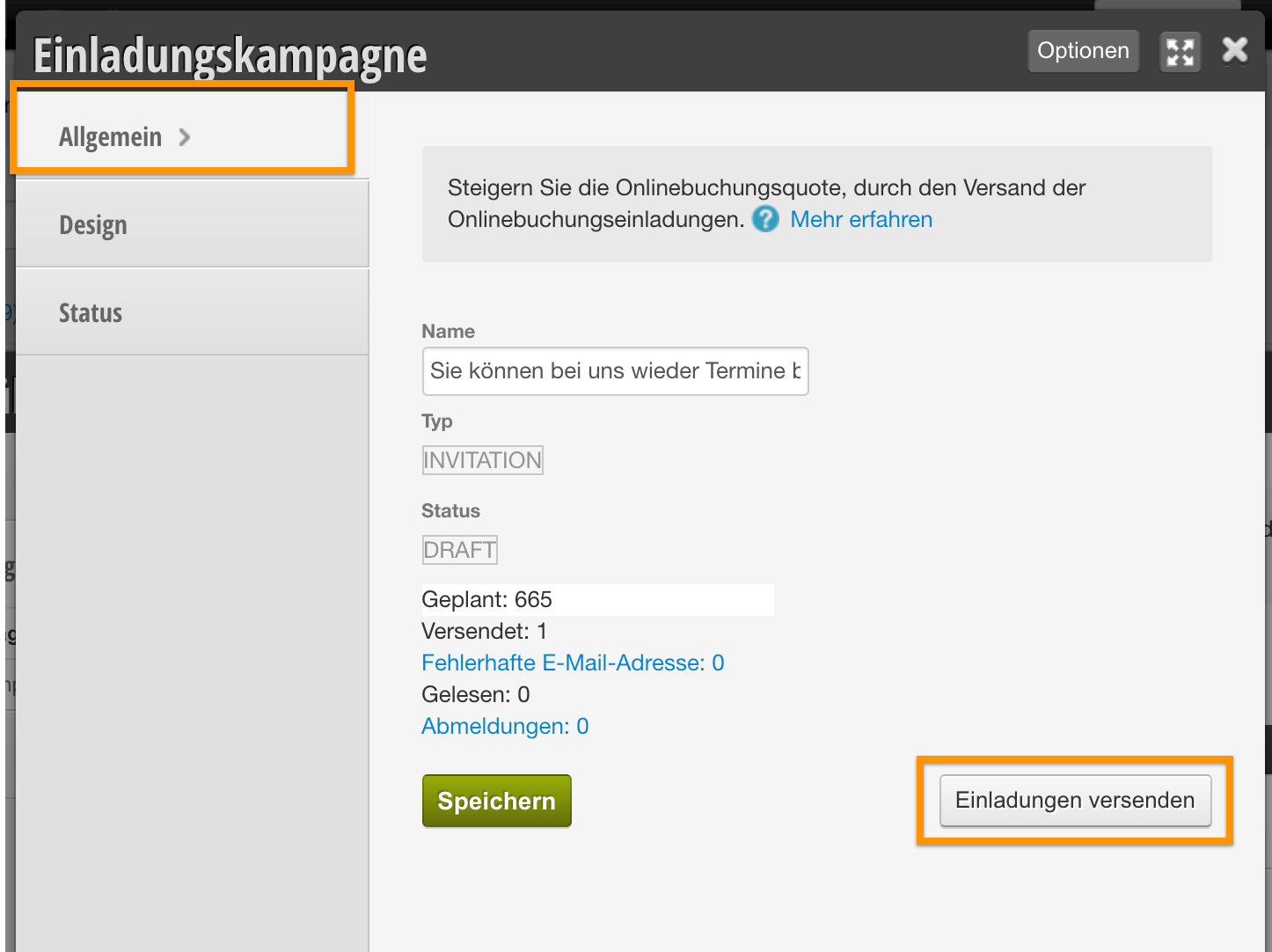Die Einführung der Onlinebuchung für die Kunden ist ein Ereignis, wo man Aufmerksamkeit auf sein Geschäft lenken und seine Innovationsfähigkeit zeigen kann. Wenn man bereits bestehende Kunden in der Kundenkartei hat und somit im Besitz von Mailadressen ist, kann man diese Gelegnheit nutzen, allen Kunden eine Mail zu schreiben.
Der Vorteil: Diese Kunden erhalten nicht ein normales Mail mit Infos, sondern gleich die Gelegenheit, die Registrierung ihres Onlinebuchungskontos mit einem Klick abzuschliessen und sich ein Passwort zu setzen. Sie profitieren dadurch von Onlinebuchungen seit dem ersten Tag und haben keine Duplikate in der Kundenkartei – denn die Registrierungsprofile sind mit der entsprechenden Kartei verknüfpt.
Onlinebuchungskampagne aufsetzen
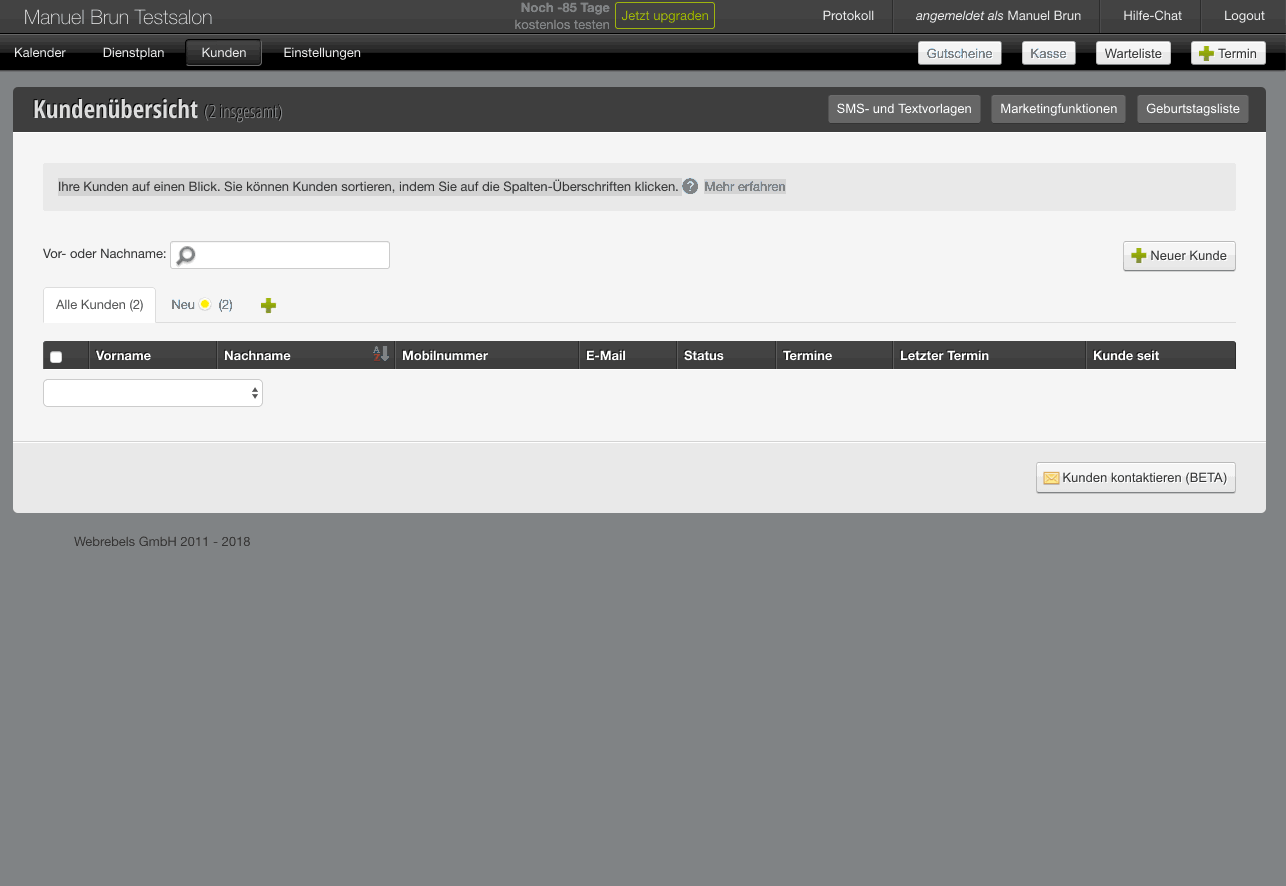
1. Klicke in der Navigationsleiste auf Kunden und wähle dann oben rechts das Modul Marketingfunktionen.
2. Du siehst nun alle deinen Kampagnen-Entwürfe, die du vorbereitet hast. Um nun eine neue Kampagne zu starten, klicke auf den Button Neue Kampagne anlegen.
3. Vergebe ein Titel (auch für deine Kunden sichtbar, bspw. Sie können bei uns wieder Termine buchen), mit welchem du die Kampagne gut unterscheiden kannst. Wähle, an welche Kunden die Aktion versendet werden soll. Du kannst mit gedrückter Ctrl / cmd Taste mehrere Status anwählen. Im normalen Fall, kannst du einfach Alle Kunden ausgewählt lassen.
Als Kampagnen-Typ wählst du Onlinebuchungseinladung. Im Hintergrund durchsucht hairlist nun alle Kunden nach gültigen Mailadressen und filtert doppelte gleich raus. Wenn das Fenster sich automatisch schliesst, ist dieser Vorgang abgeschlossen. Klicke nun auf den neu erstellten Titel, um die Mails zu bearbeiten und gehe dann in den Reiter Design.
Dort kannst du nun einen kleinen Text verfassen. Schreibe bspw.:
Liebe Kunden, in der vergangenen Woche wurde unser Onlinebuchungssystem und Kundenkartei Opfer eines Virus. Dieser hat alle Daten verschlüsselt, weswegen wir nun unsere Konsequenzen gezogen haben. Aber sofort setzen wir ein neues Buchungssystem eines Schweizer Startups ein, welches von Top-ITlern entwickelt und auch von grossen Konzernen eingesetzt wird.
Sie können ab jetzt wieder Termine buchen und müssen sich nicht mal einmalig registrieren. Dadurch, dass wir Sie in der Vergangheit bedienen durften, können Sie die Registrierung Ihres Onlinebuchungskontos mit einem Klick auf folgenden Button einfach abschliessen.
Wir freuen uns auf Sie!
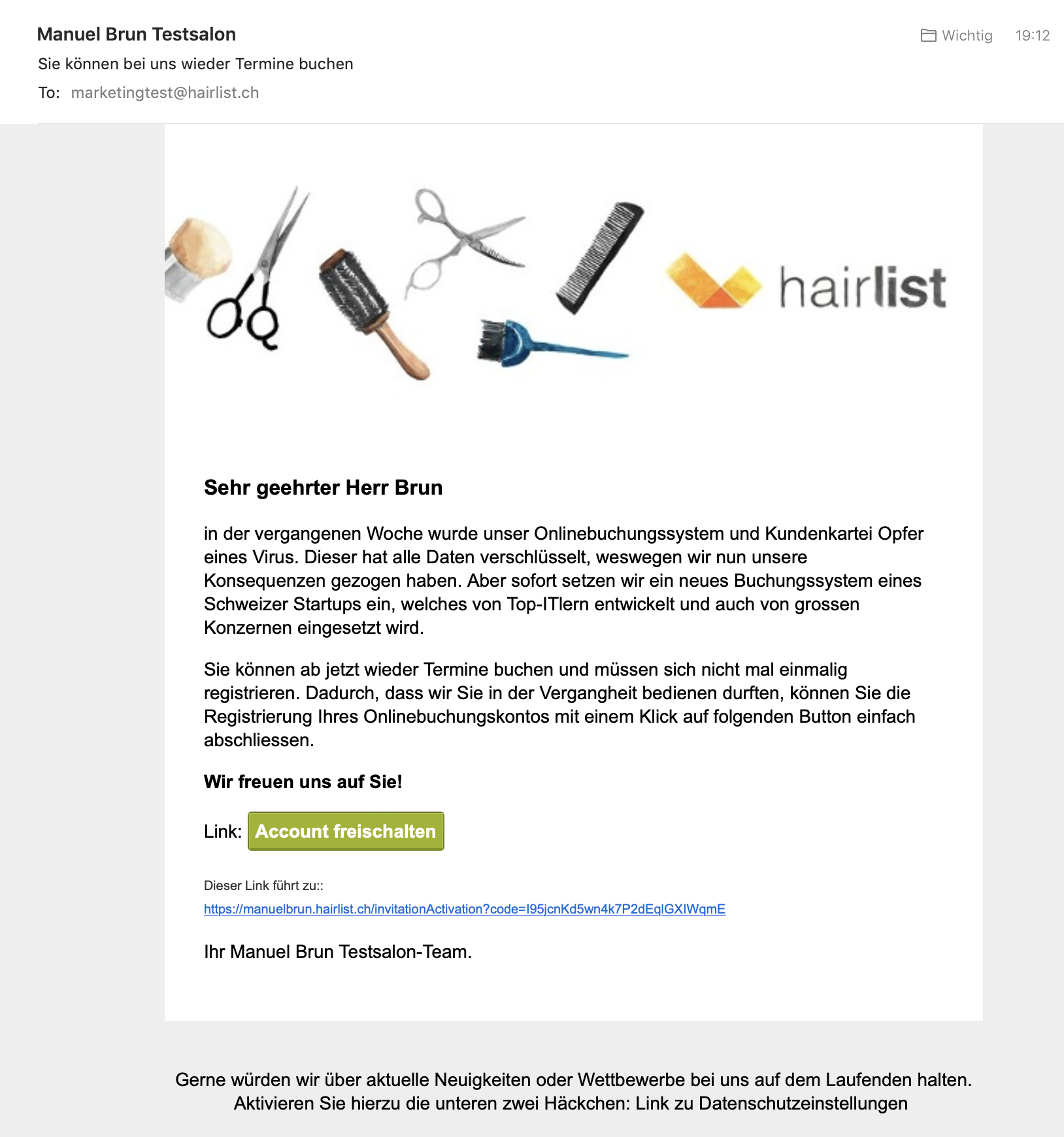
Wenn deine Kunden sauber aufgenommen sind und die Namen stimmen, kannst du deine Kunden auch persönlich ansprechen und Platzhalter verwenden. Die Platzhalter werden dann individuell nach Nachrichtenempfänger eingesetzt. Sie erlauben es dir bspw. jeden Kunden persönlich mit Vornamen und Nachnamen anzusprechen. Wichtig: Die Platzhalter funktionieren nur mit dem Google Chrome Browser.
- Anrede Herr / Frau: je nachdem wird Herr oder Frau eingesetzt
- Höfliche Anrede (Sehr geehrte/ Sehr geehrter…): wird mit Sehr geehrte Frau Meier oder Sehr geehrter Herr Müller ersetzt. Also sind die Nachnamen bereits in diesem Platzhalter vorhanden!
- Freundliche Anrede (Liebe/ Lieber…): wird mit Liebe Frau Vreni Meier oder Lieber Herr Martin Müller ersetzt. Also sind Vor- & Nachnamen bereits in diesem Platzhalter vorhanden!
- Vorname: wird mit nur dem alleinigen Vorname ersetzt (wenn du bspw. vorher „HI“ oder „HALLO“ oder Guten Morgen schreibst und keine Anrede von uns verwendest)
- Nachname: wird mit nur dem alleinigen Vorname ersetzt (wenn du bspw. vorher „Hallo Vorname“ schreibst und keine Anrede von uns verwendest)
Klicke auf Speichern und teste das Erscheinungsbild, in dem du dir selber eine Testnachricht zuschickst. Diese wird an die Mailadresse gesendet, unter welcher du eingeloggt bist.
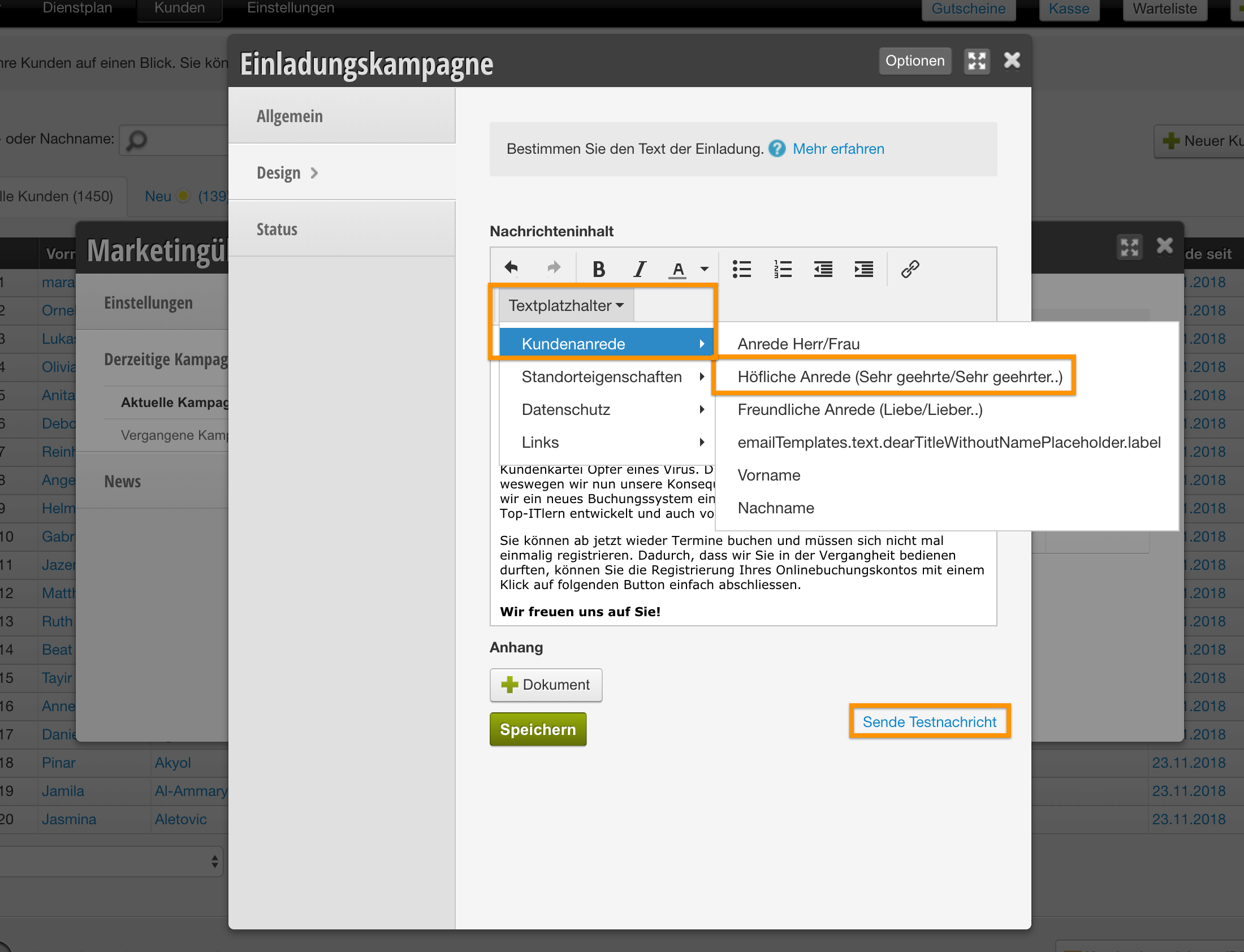
Wenn die E-Mail dir so passt, kannst du den Versand der Kampagne an alle deine Kunden unter dem Reiter Allgemein und Einladungen versenden starten. Deine Mails werden jetzt an unseren Provider weitergegeben und in die Warteschlange eingereiht. Es kann deshalb ein paar Stunden dauern, bis die Mails ganz versendet worden sind. Du kannst den Status aber immer wieder checken und siehst, wann die Kampagne erfolgreich versendet wurde.